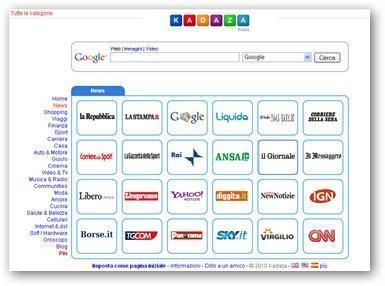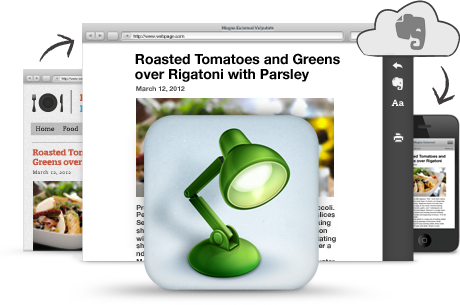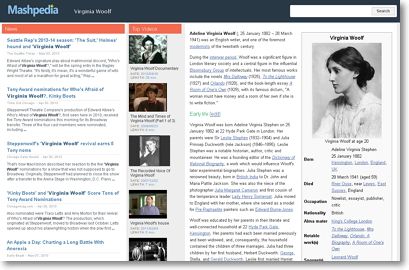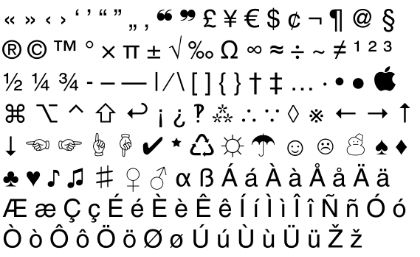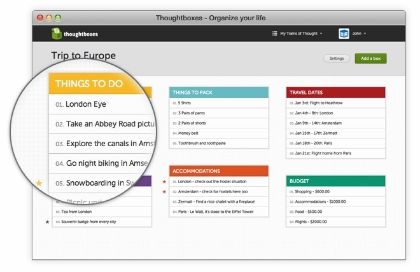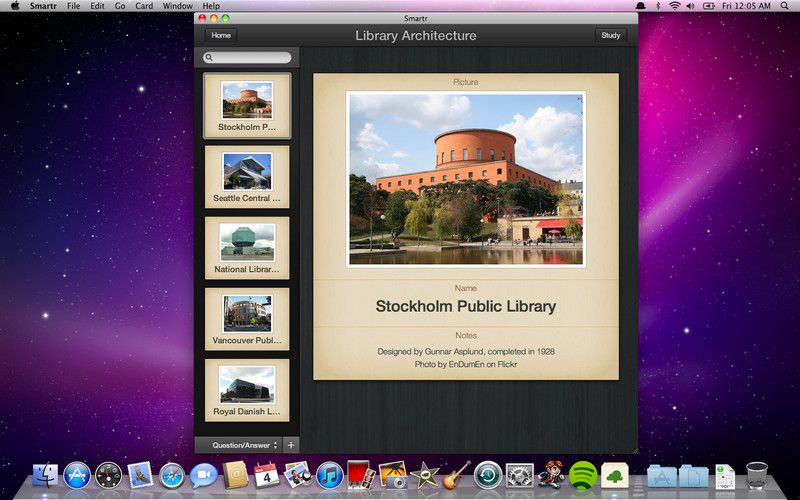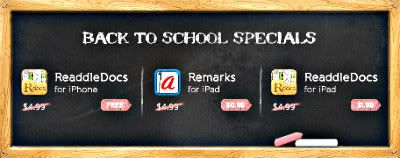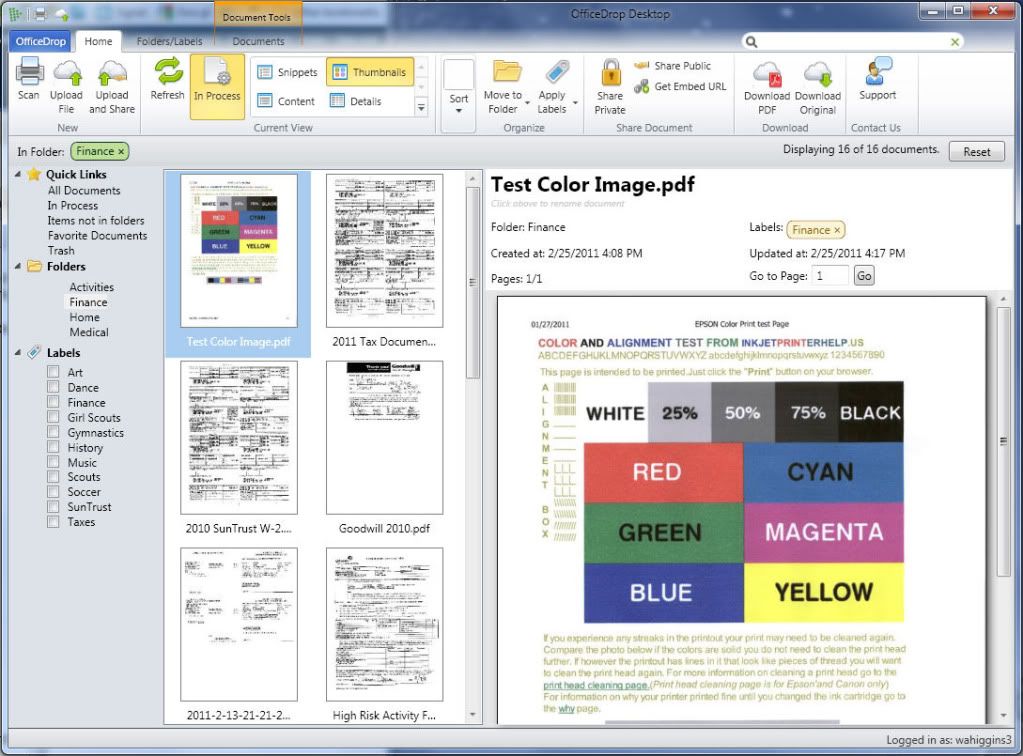“Kadaza” è un sito davvero da non perdere già segnalato in questo blog tempo fa: offre in una sola pagina la possibilità di accesso diretto ai siti più conosciuti suddivisi in comode categorie che comprendono, fra le tante, news, video, tv, cinema, sport e giochi.
L’aspetto del sito è molto chiaro e ben ordinato con la presenza di loghi riconoscibilissimi pronti da cliccare, ed è possibile anche cambiare lo sfondo della pagina o spostare l’ordine dei box. Cliccando “Personalizza” ogni logo si presenterà con una piccola freccia, pronto per essere trascinato nella posizione scelta. Da “Impostazioni” potremo invece selezionare un tema, scegliere il motore di ricerca predefinito o settare l’apertura delle pagine cliccate in un’altra finestra del browser.
“Kadaza” è fornito in varie lingue fra cui l’italiano: cliccando “International” in basso a destra, verremo rimandati ad una finestra con le bandiere delle versioni disponibili e potremo passare in un click alla relativa pagina internazionale con nuovi loghi e collegamenti ai maggiori siti locali (ad es: Kadaza in versione inglese). Un’ottima utility che ho sempre a portata di mano su ogni browser e che per la presenza di versioni in più lingue è consigliatissima anche a studenti e docenti di lingue straniere.
![]() prova “Kadaza”
prova “Kadaza”
Category Archives: Didattica 2.0
Da leggere e condividere per comprenderci meglio…
“Clearly”: piccola utility gratuita per la lettura facile e chiara delle pagine web
“Clearly” è un’estensione per i nostri browser di navigazione Internet Firefox e Google Chrome davvero utile e imperdibile: con un semplice click, è in grado di convertire la pagina web che stiamo leggendo in un testo chiaro e di facile lettura permettendone inoltre la stampa diretta.
Cliccando il piccolo tasto a forma di lampada mentre stiamo leggendo un articolo o una voce di un blog o enciclopedia online, si aprirà in pochi secondi una pagina rimossa da pubblicità indesiderate, dalle barre di navigazione e da altre inutili distrazioni che ci permetterà di concentrarci solo sul testo. Nel semplice menù laterale, vedremo poi alcune icone utili:
- la freccia ci permetterà di tornare alla pagina web originale
- l’icona a forma di lettere ci consentirà di scegliere la dimensione del carattere e il colore dello sfondo per noi ottimali, dandoci anche modo di personalizzarli ulteriormente
- l’evidenziatore ci permetterà di segnare le voci dell’articolo proprio come un pennarello
- l’icona stampante naturalmente ci consentirà di stampare la pagina così come la vediamo.
Clearly, da segnalare anche a studenti e docenti per la visualizzazione più chiara del tanto materiale testuale su cui si è soliti lavorare, è un’utility fornita dall’ottimo Evernote, notissimo programma per memorizzare note, foto e appunti di qualunque genere in un unico software. Se iscritti al software, cliccando la celebre icona-elefante sulla pagina di Clearly, questa verrà automaticamente memorizzata e archiviata nel programma.
Per saperne di più vi rimando a questa guida e naturalmente al  sito ufficiale.
sito ufficiale.
“Mashpedia”: ottimo portale per ricerche in lingua inglese
“Mashpedia”, nella sua grafica da qualche tempo rinnovata, è un sito davvero interessante e utilissimo per i nostri studenti.
Consente di effettuare una ricerca multipla in lingua inglese visualizzando i risultati in un’unica comoda e lunghissima pagina per trarre immediati riferimenti da più fonti.
I risultati offerti spaziano da voci tratte da Wikipedia, video, immagini, ma anche siti di news e social network. All’apertura del sito, visualizzeremo una pagina con tantissime voci che possiamo cliccare per avere un’idea generale di com’è organizzato il sito. Nella foto qui inserita come esempio, una bella pagina dedicata alla grande Virginia Woolf con cenni biografici tratti da Wikipedia, una sezione dedicata a video tratti dalla rete, news aggiornate in cui è presente, richiami da Twitter, una panoramica sui libri e in fondo una piccola sezione dedicata alle immagini.
Da suggerire ai nostri ragazzi alle prese con ricerche e tesine d’esame.
 vai al sito di Mashpedia
vai al sito di Mashpedia
“CopyPasteCharacter”: una comoda e immediata mappa caratteri online
 CopyPasteCharacter è una comodissima utility online già segnalata tempo fa in questo blog e sempre presente nei miei siti più immediatamente accessibili dal browser. Si tratta di un portale che rende disponibili i caratteri tipografici non accessibili dalla nostra tastiera e comunque non semplici da ritrovare nella “Mappa Caratteri” del computer, a meno di percorsi lunghi e tortuosi.
CopyPasteCharacter è una comodissima utility online già segnalata tempo fa in questo blog e sempre presente nei miei siti più immediatamente accessibili dal browser. Si tratta di un portale che rende disponibili i caratteri tipografici non accessibili dalla nostra tastiera e comunque non semplici da ritrovare nella “Mappa Caratteri” del computer, a meno di percorsi lunghi e tortuosi.
Nel sito compaiono caratteri come frecce, frazioni, lettere straniere e simboli visualizzati in maniera chiara sia su un’unica pagina (raggiungibile dal menù centrale a discesa alla voce “All characters”), che divisi in categorie (caratteri alfabetici, numerici, simboli di valuta, simboli matematici e altro). Per copiarli-e-incollarli velocemente in un testo, basta cliccare il simbolo scelto col mouse: verrà subito evidenziato in giallo e sarà pronto da trasferire direttamente nel nostro tasto con la semplice combinazione Ctrl+V oppure tastro destro del mouse > opzione “Incolla”.
Chi lavora molto con questi simboli ha anche la possibilità di iscriversi gratuitamente al sito e creare un set personale dei caratteri più utilizzati per averli immediatamente disponibili in una pagina a sé. Davvero un ottimo e utilissimo strumento.
“Thoughtboxes”: utile portale per avere liste, elenchi e scalette a portata di click
Salve a tutti e bentornati, dopo tanto tempo, qui su QuickTips. Ripartiamo con la segnalazione di un sito davvero utile e delizioso, ottimo per avere una visione chiara, completa e immediata di liste ed elenchi di ogni tipo tutti raccolti in piccoli box colorati visualizzati in una sola pagina, come nella foto: “Thoughtboxes”.
Il sito, che offre la comodità di essere accessibile da qualunque computer connesso ad Internet senza necessità di scaricare alcun programma in abbinamento, prevede con un’iscrizione gratuita di avere 3 pagine infinite (chiamate “trains of thought”, treni di pensiero): in ognuna di esse, potremo raccogliere tutti i riquadri che vogliamo colorandone a piacere l’intestazione per visualizzarli subito con più immediatezza.
Nella sua versione a pagamento – a poco più di 20 € l’anno per supportare l’ottimo impegno dei giovani, bravissimi sviluppatori svedesi – , il limite delle 3 pagine viene eliminato e viene aggiunta anche la possibilità di inserire le varie categorie in cartelle tematiche e di condividere le nostre liste con altri utenti per progetti di gruppo.
Aggiungere riquadri di elenchi è molto intuitivo, così come cambiarne il colore per visualizzarli più facilmente nella pagina:
- per aggiungere un riquadro e definirne il colore, clicchiamo su “Add a box” in alto a destra
- per spostare i vari box nella pagina, trasciniamoli col puntatore del mouse; potremo spostare anche le voci aggiunte nella lista da un riquadro all’altro o in alto o in basso nello stesso elenco oppure segnarle come importanti, cancellarle o barrarle semplicemente cliccando le piccole icone a forma di stella, matita e altro che verranno visualizzate spostando il puntatore del mouse su ogni voce.
Una delle cose più comode e ben progettate è inoltre la possibilità di stampare ogni pagina di elenchi in un ordinatissimo formato appositamente creato dal sito cliccando l’opzione “Printer friendly” dal tasto “Settings” in alto a destra.
Per gli insegnanti torna molto utile per, ad esempio, tener traccia degli argomenti delle lezioni o della scaletta di un progetto didattico. Per i nostri studenti, è ottimo per tener traccia di compiti e appunti al volo per organizzare ricerche e tesine. Per tutti, torna utilissimo per scrivere veramente di tutto: inventari di ogni tipo, packing list per i nostri viaggi, elenchi per tener traccia dei software principali da installare nei nostri computer, e tanto tanto altro. Nella foto d’esempio, è visualizzato un’intera pagina dedicata ad un progetto di viaggio con, fra gli altri, un box per i luoghi da vedere, uno per tener traccia delle cose da mettere in valigia, uno per appuntare le varie tappe in programma, uno per annotare gli acquisti fatti, etc. Da provare.
“Smartr”: utility Mac per studiare con le flashcards
“Smartr” è una interessante applicazione per Mac OS X utile allo studio e al ripasso.
Si tratta di un piccolo programma che consente in pochi click di creare delle flashcard e di memorizzare con semplici esercizi di lessico gli argomenti da studiare. E’ possibile creare gruppi di cards con esercizi di domanda/risposta, definizioni con fotografie trascinate nell’applicazione direttamente dalle cartelle del nostro computer oppure con solo testo per esercizi di traduzione o di definizione. Al termine basterà cliccare in alto a destra su “Study” per far partire l’esercizio. Qui su YouTube un video esplicativo.
“Smartr” è offerto in questi giorni gratis, ma il suo prezzo pieno di soli €2,39 lo rende veramente accessibile a tutti. Consigliato a studenti e a insegnanti per lezioni di ripasso diverse e coinvolgenti tramite collegamento del nostro Mac alla LIM.
“Folder Plus”: un ottimo file manager per iPhone/iPad con trasferimento diretto via USB
“Folder Plus” è un’utilissima applicazione per i nostri dispositivi Apple che permette di trasferire qualunque tipo di file presente nel nostro computer in modo semplice e diretto senza necessità di aprire iTunes.
Offerto in questi giorni in modo completamente gratuito – affrettatevi perciò a scaricarla! – , trasforma il nostro iPhone o iPad in un semplice hard disk esterno grazie alla piccola utility abbinata alla app, “Folder Plus USB“, scaricabile direttamente dal sito ufficiale. Ecco come muoverci:
- scarichiamo e installiamo la app dall’ iTunes Store
- dal sito ufficiale dell’applicazione, scarichiamo e installiamo nel nostro computer il software gratuito Folder Plus USB, disponibile per Mac o pc
- colleghiamo il nostro iPhone o iPad al computer tramite il cavo usb e apriamo entrambi i software: sia la app installata sul dispositivo, sia il software nel nostro computer
- il trasferimento di file sarà a quel punto molto intuitivo: potremo trascinare i nostri file dal computer alla finestra del programma, anche sistemandoli in cartelle, e ce li ritroveremo immediatamente sul dispositivo
“Folder Plus” integra moltissime funzioni che permettono di riordinare i file spostandoli o copiandoli fra cartelle, di creare appunti audio o note scritte a mano, di aprire i file caricati (audio, video o testuali che siano) nelle applicazioni a noi più comode e già installate nel nostro dispositivo, e tanto altro: per avvicinarci a queste innumerevoli opzioni, basterà tener cliccato il file di riferimento per vedere apparire un menù molto semplice e facile da gestire.
Una app da non farsi scappare. Consigliata.
“ReaddleDocs” e “Remarks”: due applicazioni indispensabili per iPad/iPhone
Se siete dei fortunati possessori dei dispositivi della Apple e lavorate molto con documenti, pdf e altri file, vi consiglio di non farvi mancare l’ottima offerta proposta da una compagnia di software davvero eccellente e autrice di applicazioni di altissima qualità: Readdle.
Per il rientro a scuola, offre ancora per poche ore due utilissime apps per studenti e insegnanti a prezzi davvero competitivi e ribassati:
- ReaddleDocs, proposto per iPhone in modo completamente gratuito, e per iPad al piccolissimo prezzo di €1,59
- Remarks, a soli €0,79
ReaddleDocs è una applicazione capace di leggere, aprire e salvare qualunque tipo di file, anche quelli .zip, direttamente dal browser di navigazione integrato e di visualizzare foto, presentazioni, pdf collegandosi anche ai nostri tanti hard disk online come GoogleDocs, Dropbox, Box.net e tanti altri, e permettendoci di conservare i file nel nostro iPad anche per una comoda lettura senza necessità di collegamento Internet. Offre anche la possibilità di creare file di testo e di inserirli in cartelle per una visualizzazione e una archiviazione più pratica e ordinata. Davvero facile da usare e molto completo.
Remarks è progettato per appunti e note che è possibile scrivere a mano o con l’aiuto della tastiera, conservandole in bellissimi quaderni in cui potremo anche archiviare i nostri pdf con la possibilità di modificarli con pennarelli ed evidenziatori.
Due programmini ricchissimi ed essenziali che, anche se non farete in tempo ad acquistare a prezzo ribassato, vi consiglio di non farvi assolutamente mancare nei vostri dispositivi Apple.
Per saperne di più e vedere qualche immagine e video di presentazione, vi rimando al sito ufficiale dei due programmi.
“OfficeDrop”: 5GB di spazio gratuito per archiviare online i nostri documenti
clicca per ingrandire la foto
Degli ormai tanti servizi che offrono spazio web gratuito per archiviare i nostri file, OfficeDrop si distingue per:
-
la possibilità di archiviare i file direttamente dal nostro scanner
-
l’ottima organizzazione dei file con comode anteprime, cartelle ed etichette
-
l’eccellente compatibilità non solo con tutti i sistemi operativi ma anche con iPhone, iPad e smartphone e tablet Android grazie alle applicazioni per desktop e per device mobili.
In queste settimane offre 5Gb completamente gratuiti al posto dei consueti 2Gb. Vi invito a provarlo perché ne vale la pena. Per saperne di più vi rimando al link della pagina ufficiale di OfficeDrop.